家のインターネット接続環境を「SoftBank光」に転用で切換えた。
これまで「フレッツ光+@nifty」を長らく使っていたが、NTTから長期利用の割引率見直しの案内(2024年9月)が届き値上げになるとの事で、この機会に改めて検討した。携帯はワイモバイルを利用しており「おうち割」の適用も含めてトータルで考えると安くなりそうなのと、「SoftBank光のIPv6高速ハイブリッド」では任意のIPv4ポートが解放できそうなので乗り換えることにした。
そこで、これまで使っていたヤマハ製「RTX1210」の高度なルータ機能は継続して利用しつつ、SoftBank光のIPv6高速ハイブリッド通信(IPv4) と IPv6 IPoE通信を利用できるように環境構築したので備忘録を残す。
概要
メインルータにはヤマハの「RTX1210」を利用し、IPv6(IPoE)通信はNTTのホームゲートウェイ(HGW)経由で、IPv4通信はSoftBank光の光BBユニット(IPv6高速ハイブリッド)経由で通信が流れるように考える。
IPv6高速ハイブリッドについて
SoftBank光のバックボーンはNTTのフレッツ光回線(IPv6 IPoE)を利用しており、「IPv6高速ハイブリッド」とはソフトバンク光がBBIX社と協力して提供している IPv4 over IPv6接続サービス。トンネリング方式としては、MAP-EでもDS-Liteでもない独自仕様(IPIP)のため、利用には専用の光BBユニット(E-WMTA2.4など)の使用が前提となるが、他社サービスの v6プラス などとは異なり任意のIPv4ポートの解放が可能となっている。

ネットワーク構成
RTX1210のLAN1を宅内クライアント側ネットワークとし、LAN2をNTTホームゲートウェイ(HGW)と接続、LAN3をSoftBank光の光BBユニットに接続する。
NTT光回線(フレッツ網)
|
+---------+
| HGW | (RX-600KI)
+---------+
LAN |.1 \
| 光電話
+----+---------------------+--------+(192.168.1.0/24)
| |
| WAN | IPv6高速ハイブリッド
| +--------------+
| | 光BBユニット | (E-WMTA2.4)
| +--------------+
| LAN | .1 \
| | BBフォン
| +-+--+----+---+(192.168.3.0/24)
| IPv6 IPoE | |
LAN2 | (192.168.1.254) | (PC)
+---------+ |
| RTX1210 |-------------+
+---------+ LAN3 NAT(192.168.3.250)
LAN1 | .1
|
+----+-+-------------+------+(192.168.100.0/24)
| |
| PC1 PC2 PC3 ... (DHCPで配布)
|
SEVER1 SERVER2 ... (固定又はDHCPで配布)
- 各ルータのIPアドレスは、出荷時の初期設定のまま利用。
事前設定準備
それぞれの機器のLANに直接パソコンを接続して設定する。
NTT HGW(RX-600KI)の設定
SoftBank光ルーター機能の設定方法「IPv6パケットフィルタ機能の設定変更」の説明に従い、「IPv6パケットフィルタ設定(IPoE)」は無効に設定する。(IPv6のフィルタ処理はRTX1210側で行うので、ここを無効にしてもセキュリティーは確保できる)
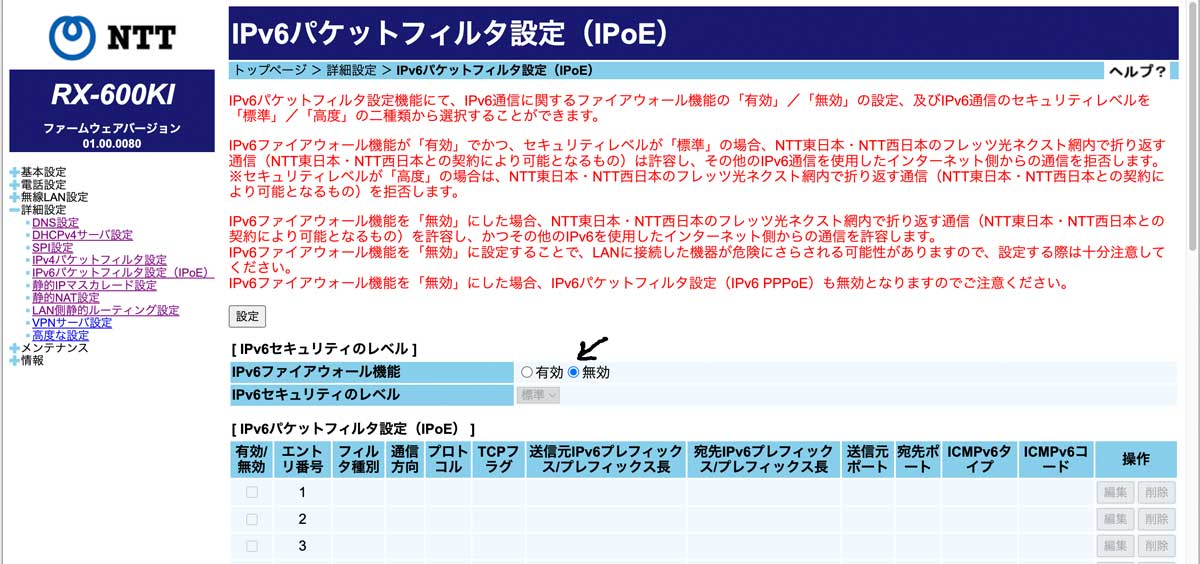
RTX1210側からIPv4通信でHGWの設定画面が開けるように、静的ルートを追加しておく。
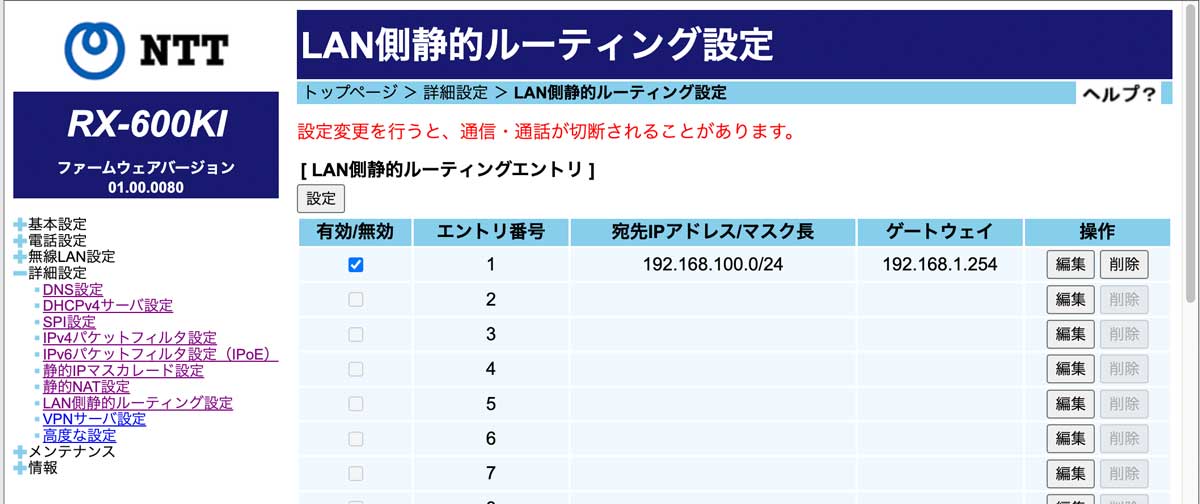
後で、RTX1210のLAN2には、IPv4アドレス 192.168.1.254 を設定する。
光BBユニット(E-WMTA2.4)の設定
RTX1210側からはNATによる接続で、DHCP要求によりIP取得するが、RTX1210-LAN3のMACアドレスを登録してIPアドレス 192.168.3.250 が固定割当されるようにする。
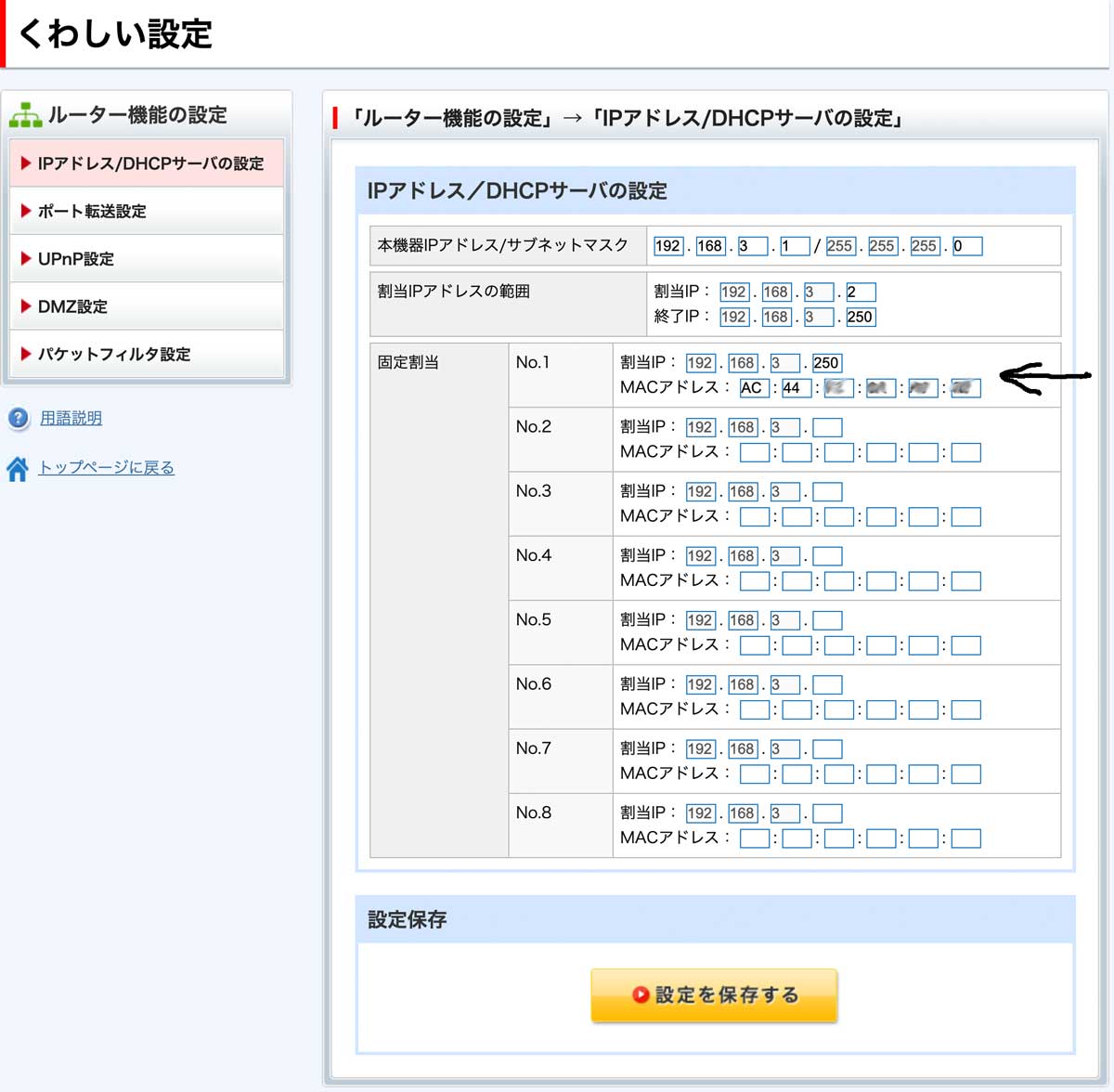
続いて、任意のIPv4ポートが公開できるように「DMZ」の設定を行う。DMZ設定することにより、外部からのポートアクセスはここで設定したIPアドレス(RTX1210のLAN3)に転送される。
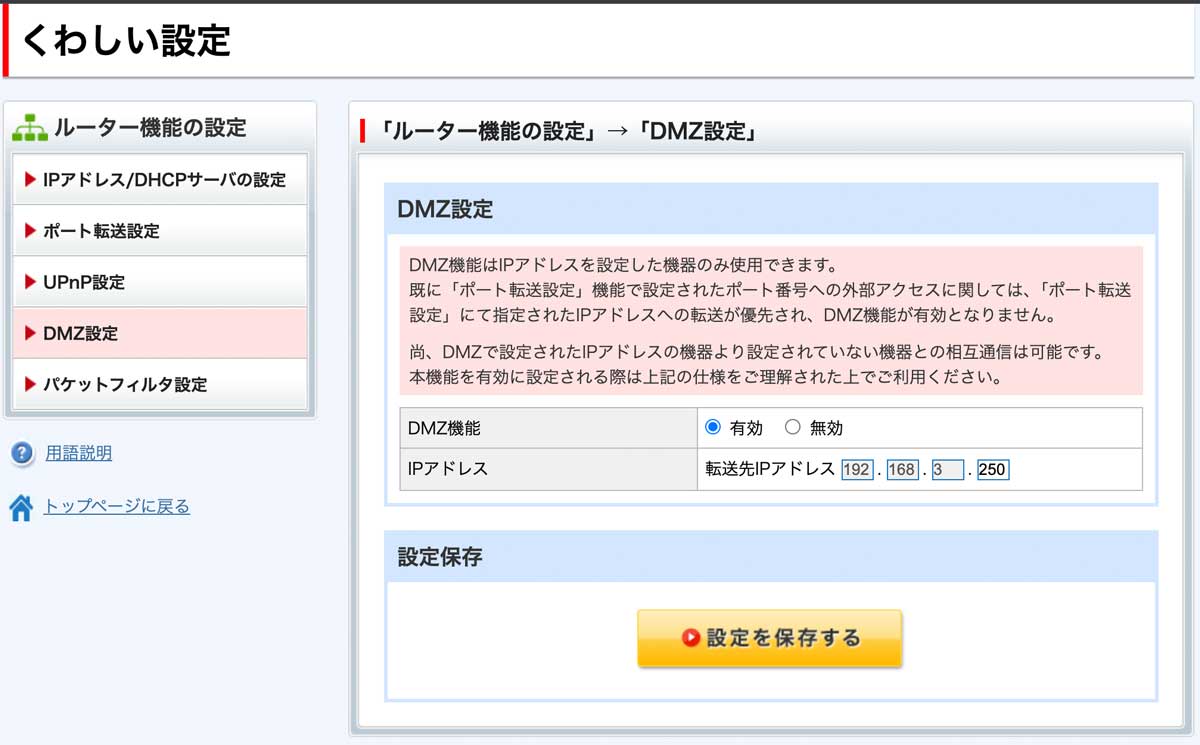
尚、ポート公開しない場合は、上記の固定割当とDMZ設定は行わなくても大丈夫。
RTX1210の設定
基本的な設定はGUI経由でも出来るので、RTX設定の [詳細設定]→[プロバイダ接続] から行う。また、設定する順番は LAN2(IPoE)→LAN3(DHCP) の順で行う。
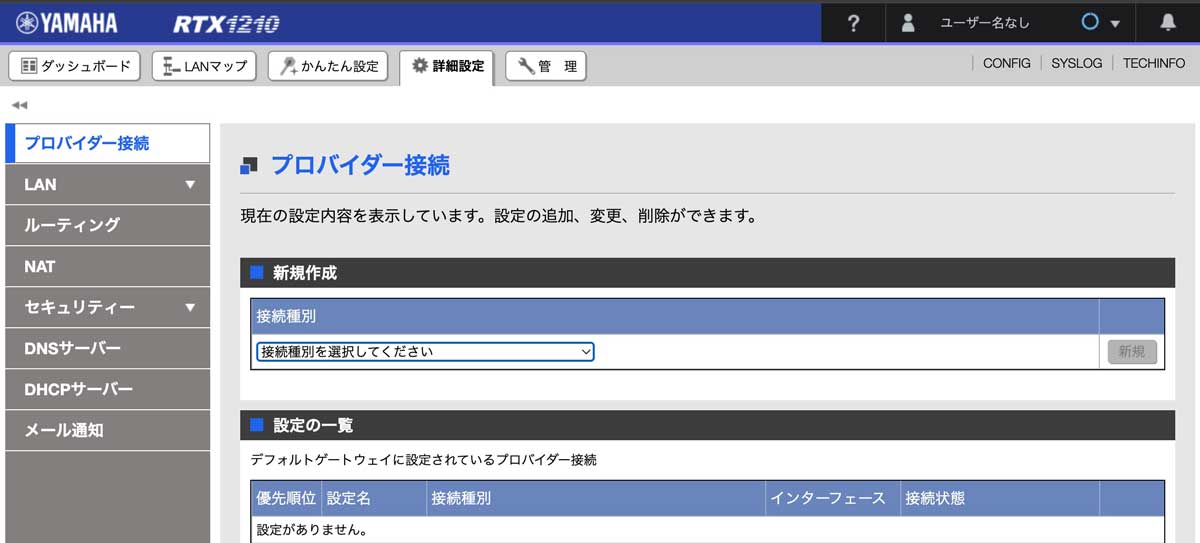
LAN2をIPv6 IPoE接続に設定
RTX1210のLAN2は、HGWのLANに接続しIPv6通信を行う。
接続種別を選択から「IPv6 IPoE接続 (LAN2)」を選択し、以下のように設定。
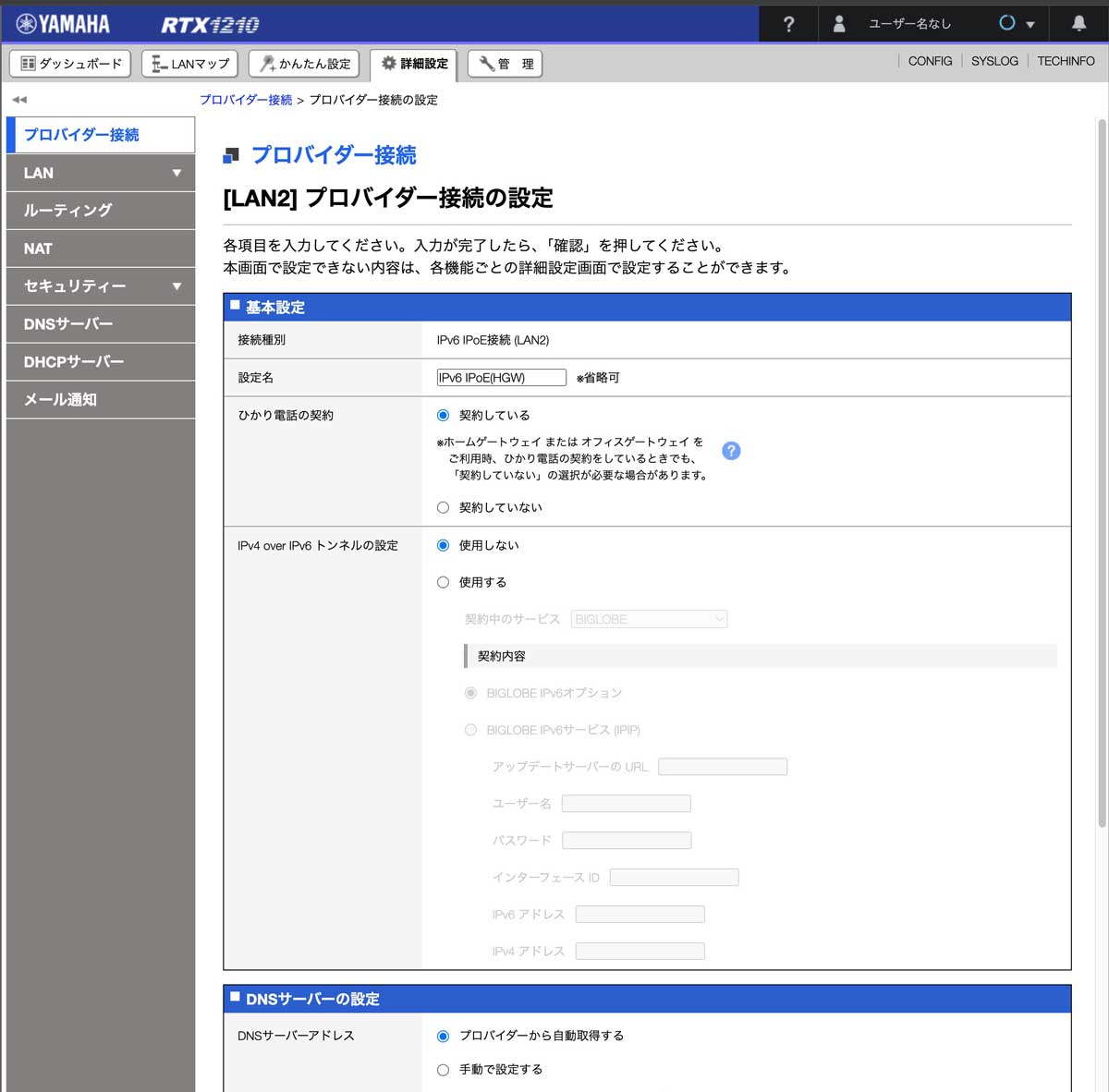
ここで、”ひかり電話の契約” の設定により、IPv6アドレスの配布方式が選択される。「契約している」にすると “DHCPv6-PD” で、「契約していない」にすると “RA” の設定となる。
ここでは、DHCPv6-PD方式にしたいので「契約している」で設定する。
※ネット情報では、HGWに接続する場合は「契約していない」でRAにする必要があると書かれた記事も見かけたが、RAにするとうまく通信できなかった。おそらく今回の場合、光BBユニットも並列に接続するので、サブネットが区別できないと、外から入ってきたパケットの行き先が分からないからではないかと思われる。
ほぼ、デフォルトのままでよかったが、[確認] を押す。
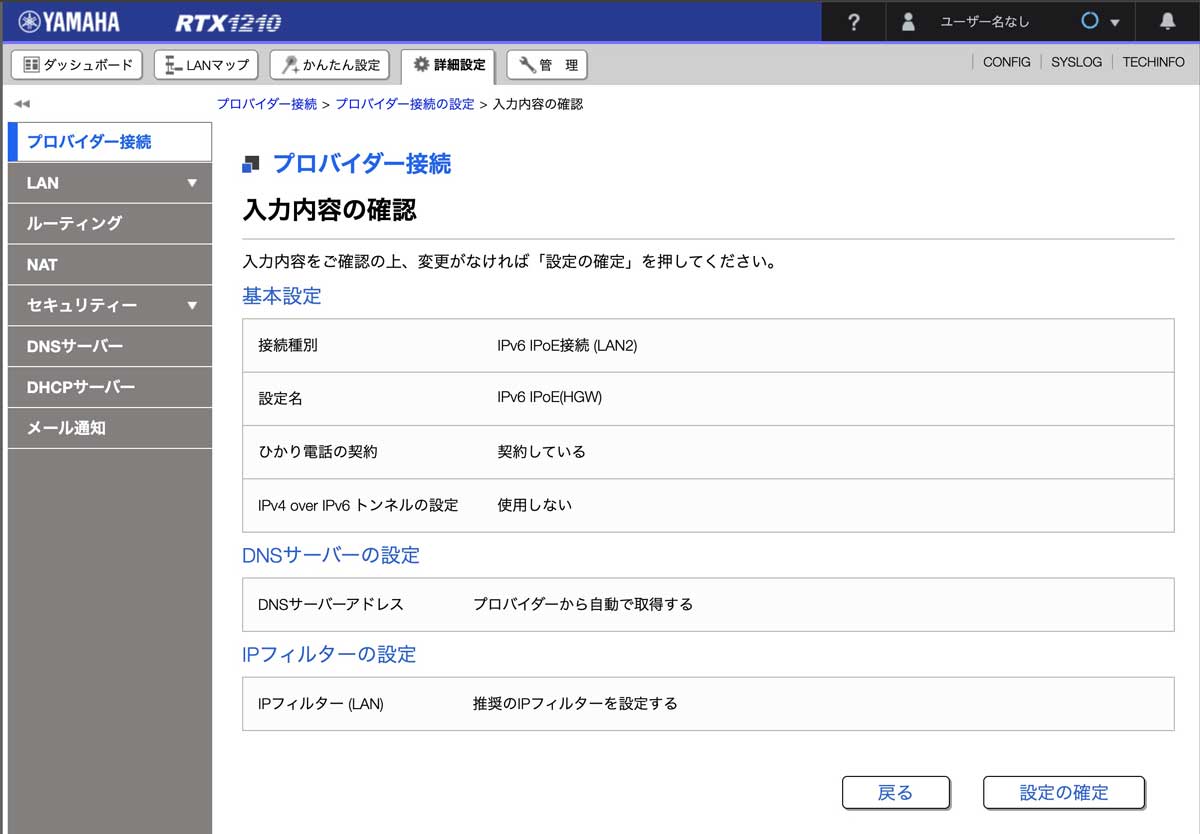
入力内容の確認をして、[設定の確定] を押す。
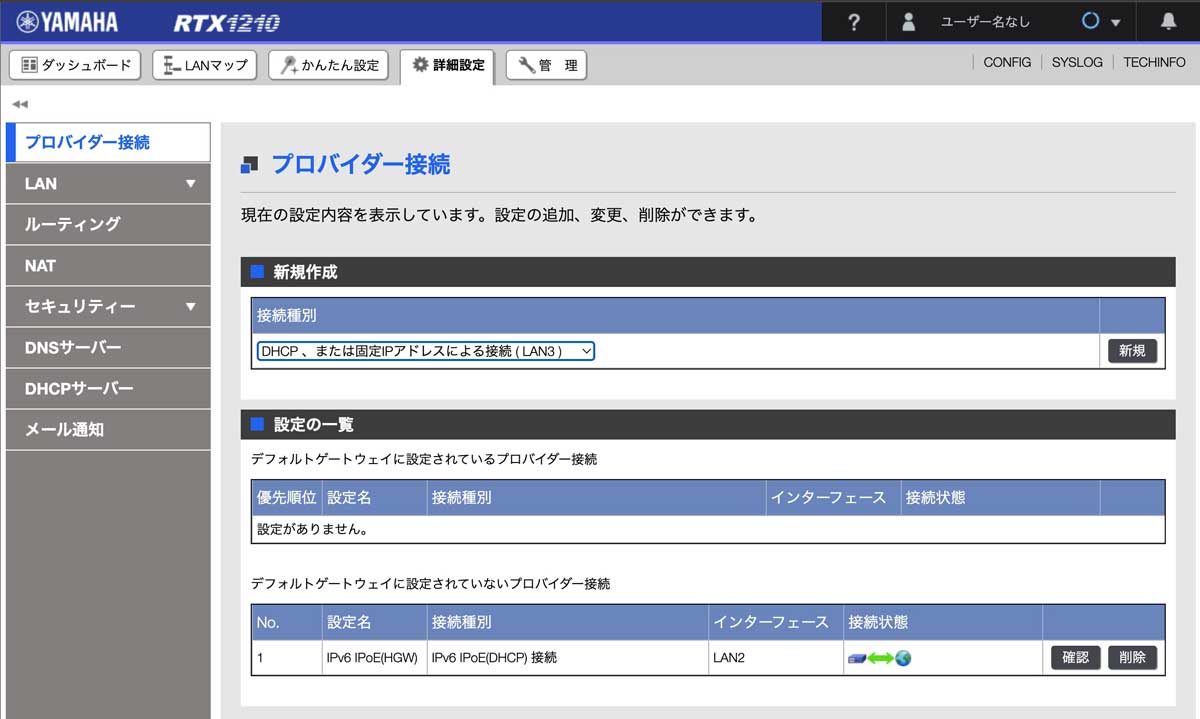
設定完了したら、上画面のように LAN2 インタフェースが追加される。
LAN3をDHCPによる接続に設定
RTX1210のLAN3は、光BBユニットのLANに接続しIPv4通信を行う。
接続種別を選択から「DHCP、または固定IPアドレスによる接続 (LAN3)」を選択し、以下のように設定。
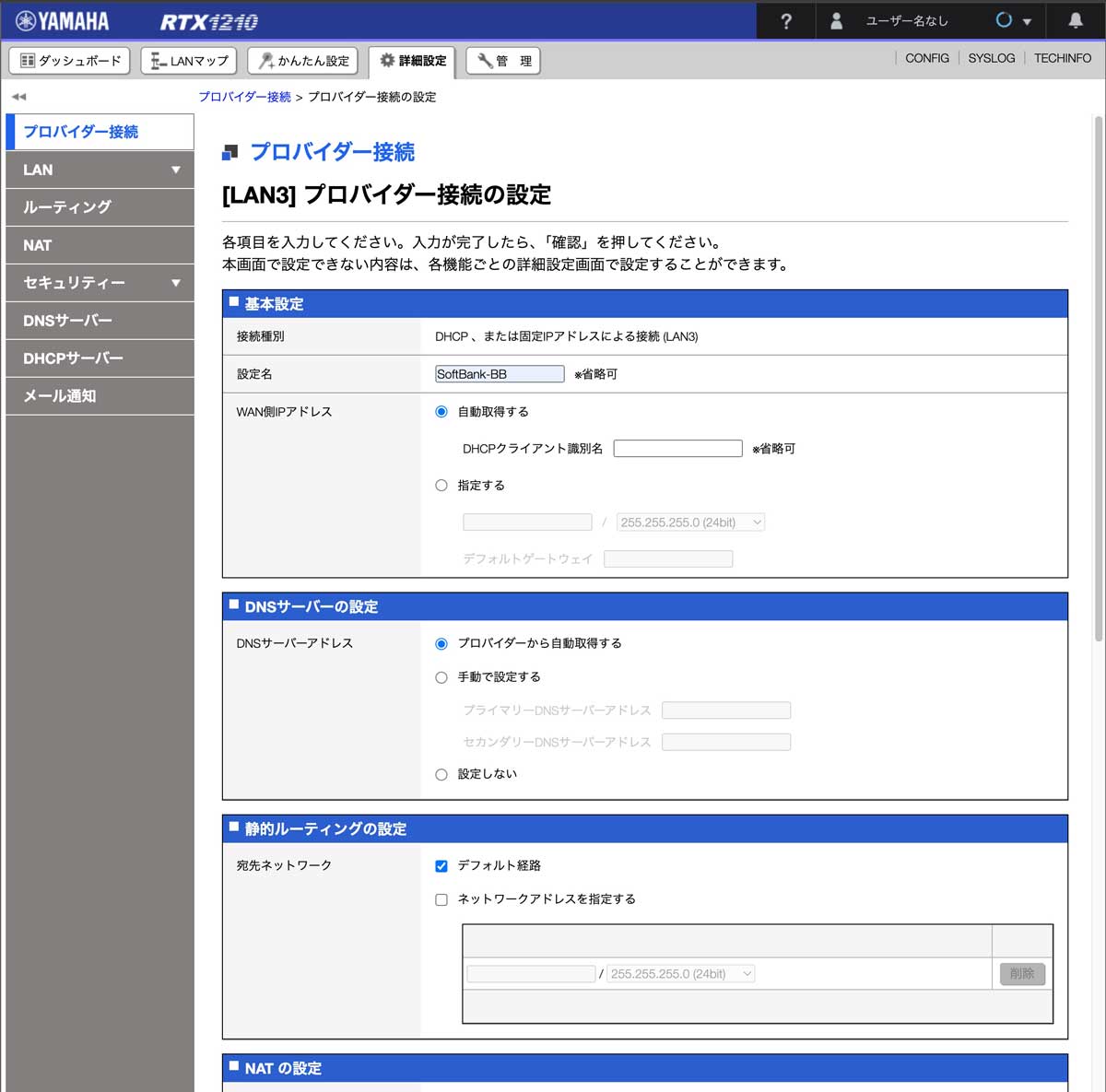
ほぼ、デフォルトのままでよかったが、[確認] を押す。
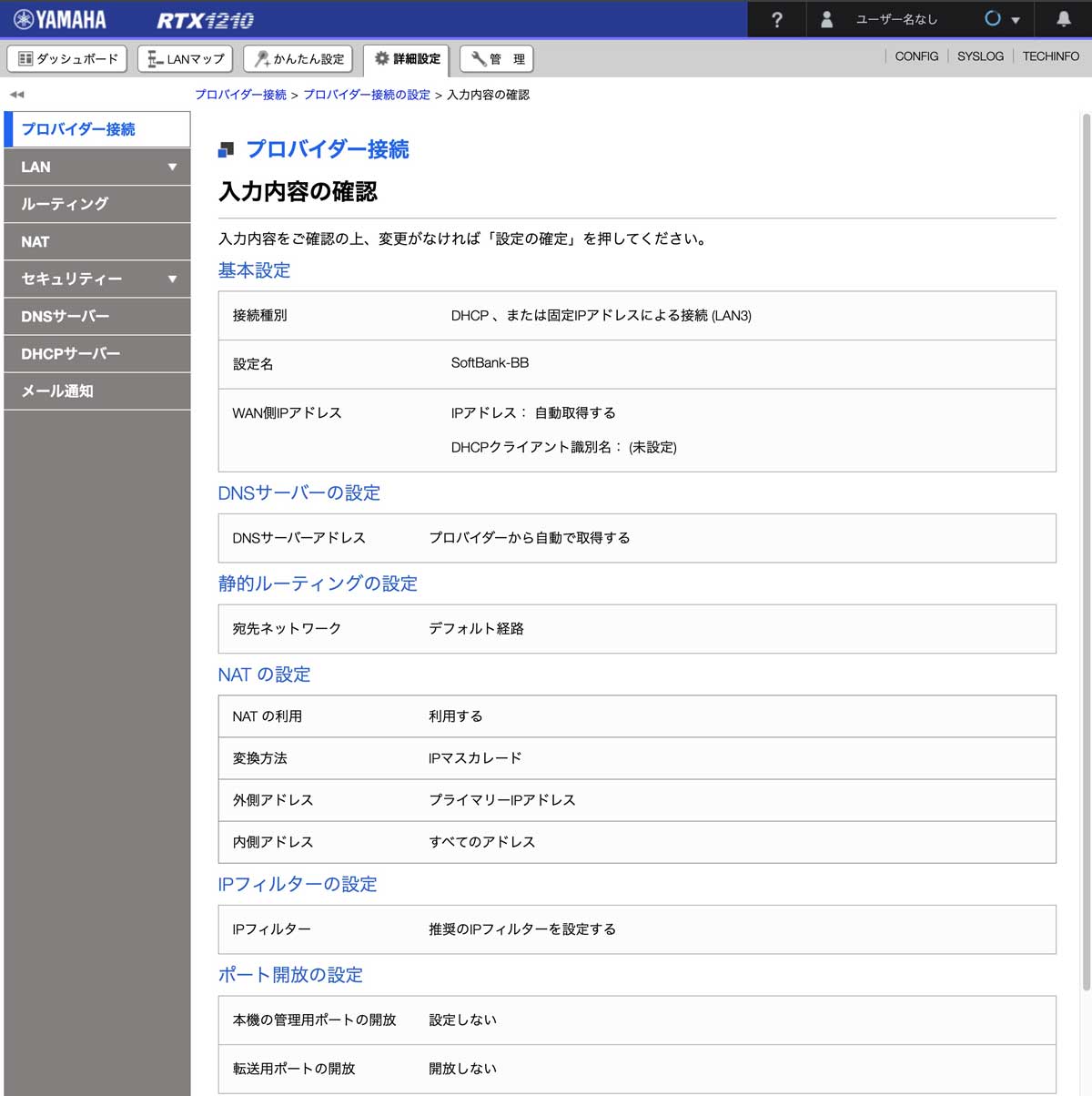
入力内容の確認をして、[設定の確定] を押す。
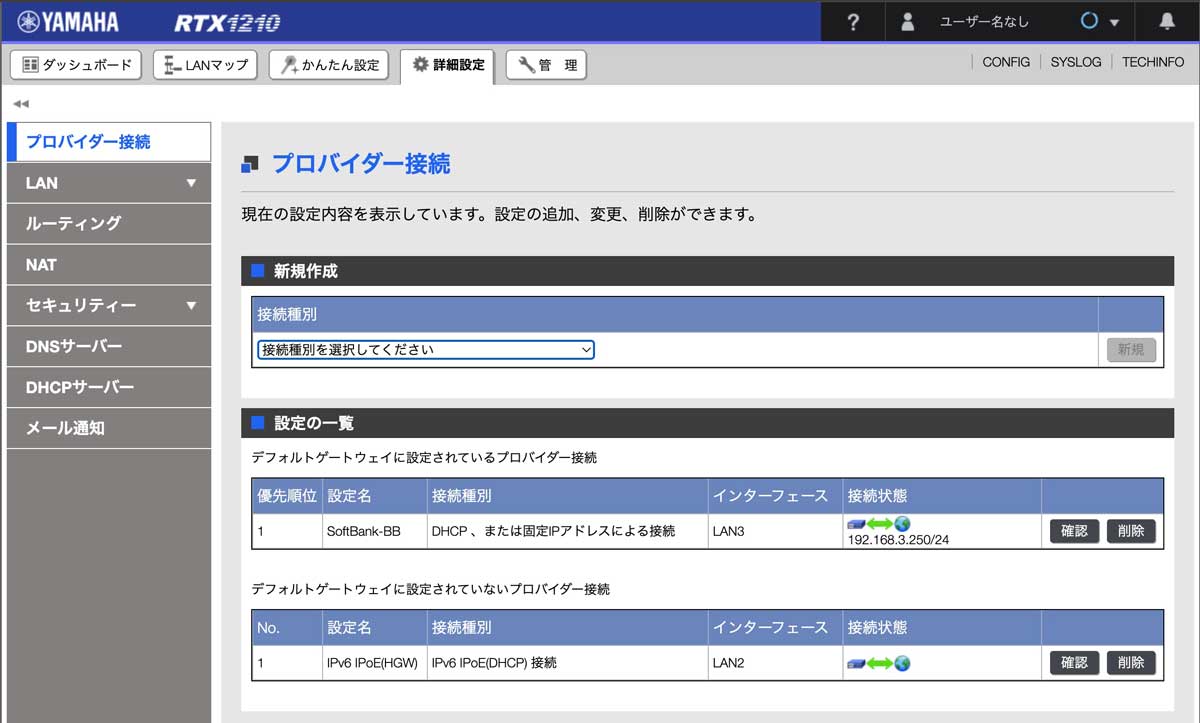
設定完了したら、上画面のように LAN3 インタフェースが追加され、これで IPv6とIPv4通信が出来るようになる。
LAN2のIPv4アドレス設定
RTX1210側から、HGWの設定画面にIPv4通信アクセスできるように、IPv4アドレスを設定する。
# ip lan2 address 192.168.1.254/24
これで、RTX1210のLAN1側から 192.168.1.1 へのアクセスでHGWの設定画面が開ける。又、HGWに接続された光電話に「スマホdeひかり電話」アプリも利用できるようになる。
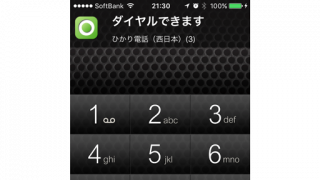
DNS設定の調整
「IPv6 IPoE 対応機能 – ヤマハ」の説明を参考に、GUIで設定されたDNSの設定を以下のように変更する。
dns server select 500000 dhcp lan2 any .
↓
dns server select 500000 dhcp lan2 aaaa .
結局、DNS関係の設定は、以下のようになった。
dns host lan1
dns service fallback on
dns cache max entry 1024
dns server dhcp lan2
dns server select 500000 dhcp lan2 aaaa .
dns server select 500202 dhcp lan3 any .
dns private address spoof on
dns server select 記述が優先度が一番高いので、これにより、IPv6のDNS問い合わせはLAN2側に、IPv4のDNS問い合わせはLAN3側に 流れる。
通信確認
以下のサイトでIPv6通信確認する。

ipv6-testの通信テストで確認
「ipv6-test.com」を実行。
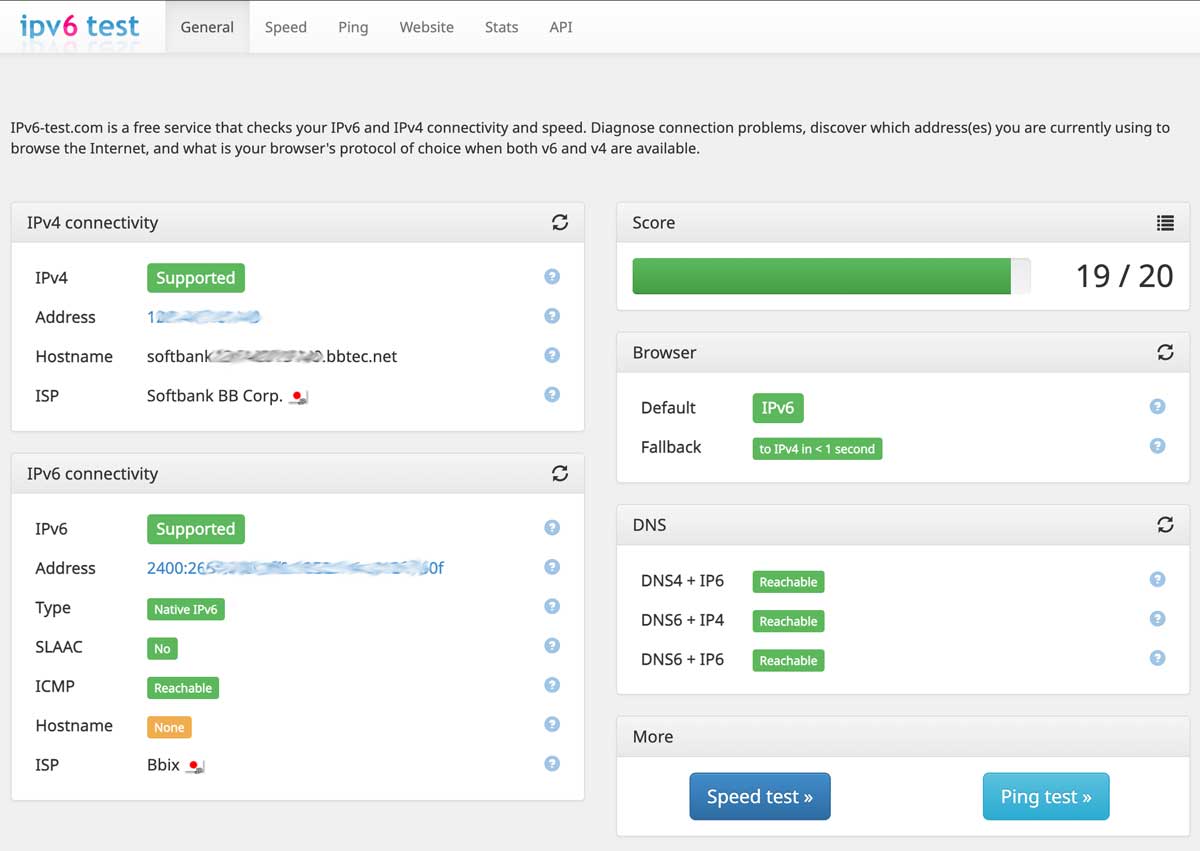
無事にIPv6通信とIPv4の通信できるようになった。
通信速度テスト

けっこう速い!(^^)
配布IPアドレスの確認
HGWから配布のIPv6アドレス
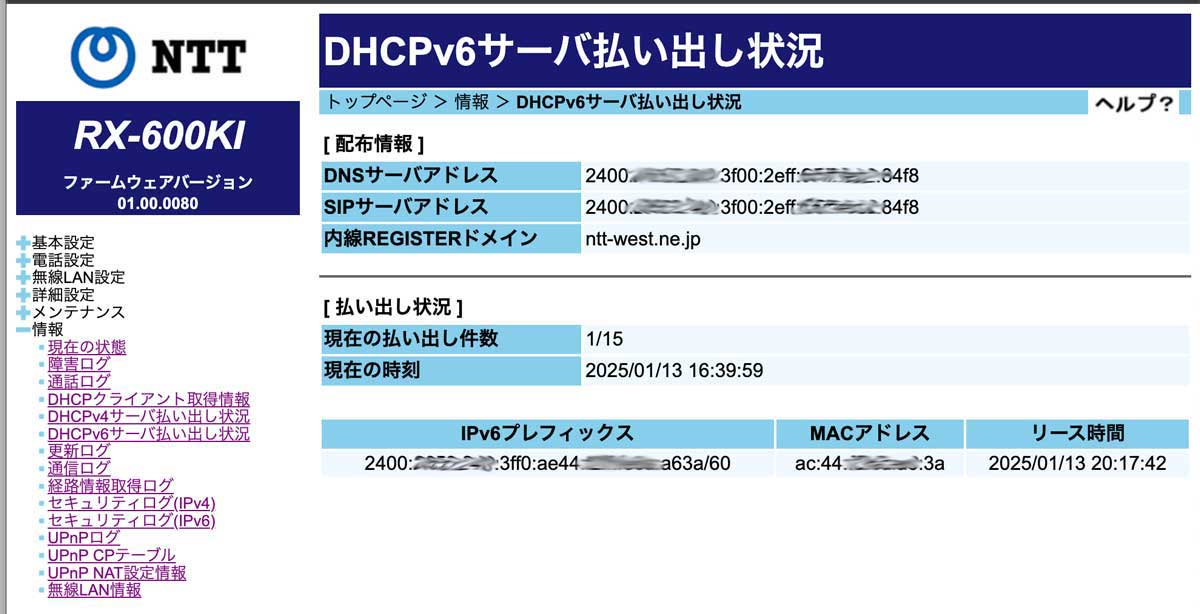
光BBユニットのWANに割り当てられたIPv4アドレス
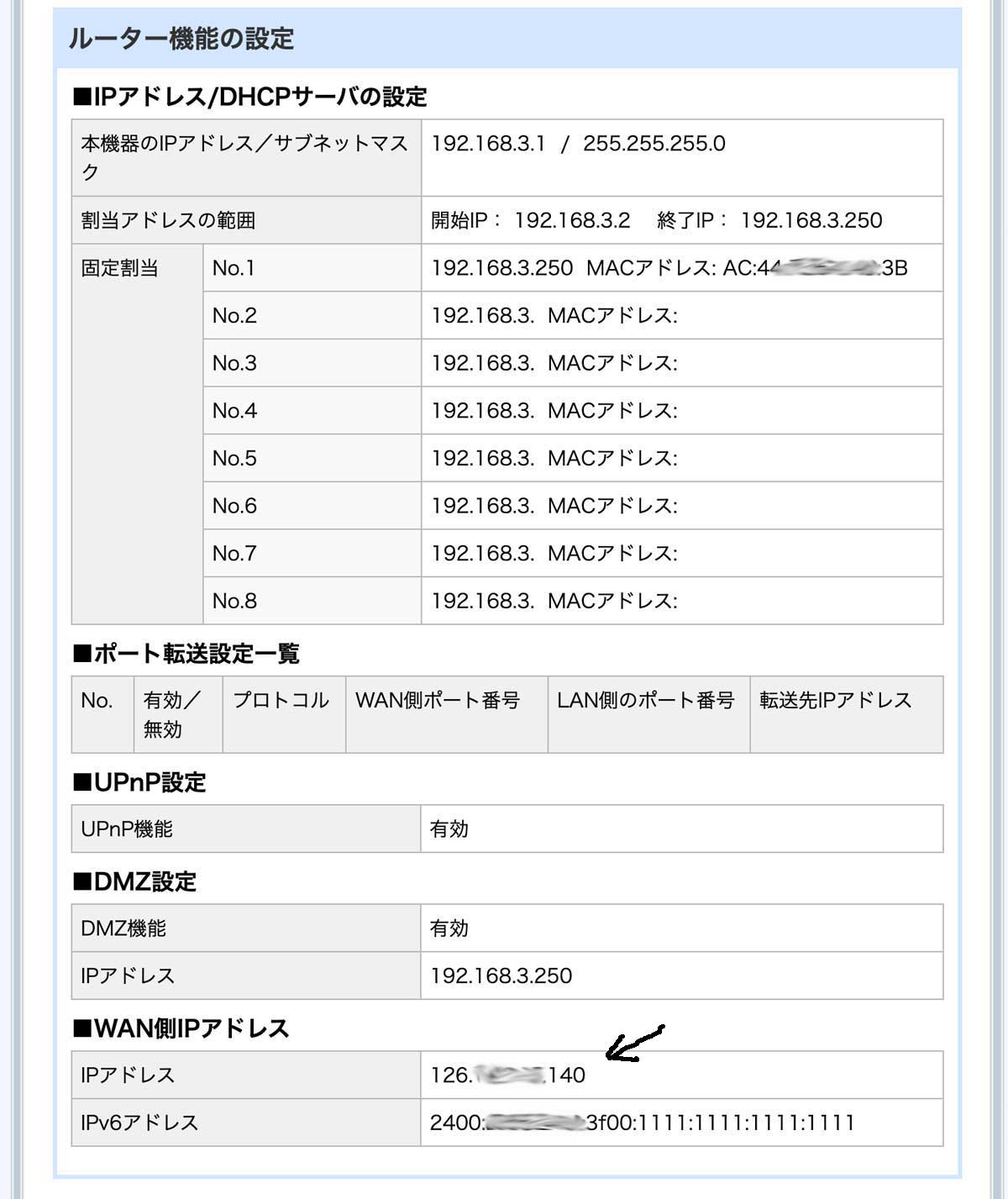
WAN側のIPアドレスが、外部へアクセスする時のIPv4アドレスになる。再接続しても変わらなかったので、ほぼ半固定で割り当てられているものと思われる。
外部からのポート公開とVPNアクセス
外部IPv4ポートの公開は、光BBユニットからはDMZでRTX1210のLAN3ポートに転送するようにしているので、基本的にはRTX1210の設定により行う。
但し、今回のIPv4通信が光BBユニット経由の場合は、ヤマハのネットボランチDNSサービスは利用できない。しかし、光BBユニットに割り当てられたIPv4アドレスはほぼ固定になっているようなので、外部からのアクセスには、直接このIPアドレスを指定するか、名前によるアクセスが必要な場合は、お名前ドットコムなどのサービスを利用する。



IPv6アドレスによるポート公開
IPv6アドレスで、外部にポート公開することもできる。この場合は、RTX1210でIPv6フィルタしていので、利用するIPv6アドレスが通過できるようにRTX1210のin側フィルタで通過する設定をする。
IPv6フィルタ(in側)の設定例。
ipv6 lan2 secure filter in 101000 101001 101002 101100 101101
ipv6 filter 101000 pass * * icmp6 * *
ipv6 filter 101001 pass * * tcp * ident
ipv6 filter 101002 pass * * udp * 546
ipv6 filter 101100 pass * 240b:111:222:300:8888:6666:fe83:1100 tcp * www
ipv6 filter 101101 pass * 240b:111:222:300:8888:6666:fe83:1100 tcp * https
下記記事も参考になる。

補足
PPPoE接続によるIPv4通信
これまで説明してきた、RTX1210-LAN3経由でIPv6高速ハイブリッドによるIPv4通信は使わずに、RTX1210のLAN2でPPPoE接続を定義してIPv4通信することも可能。
SoftBank光では、PPPoE接続も利用できる。この場合の接続IDは「認証ID(S-ID)」を使用するが My SoftBank で確認できる。
PPPoE接続の場合は、接続する度にIPアドレスは変わっていたが、ヤマハのネットボランチDNSサービスは利用できる。
このPPPoE接続方法による懸念点は、IPv6高速ハイブリッドと比べての通信速度であるが、試してみたが体感で遅くなる感じではなかった。通信構成はこのPPPoE接続の方がシンプルなので、LAN3は利用せずにLAN2だけをHGWに接続して運用するのもありかもしれない。(但し、光BBユニットの機能は利用しないがHGWには接続はしておく必要はある?)
所感
SoftBank光に切り換えて3週間程度になるが、通信も安定しており速度もかなり速い。通信速度については、ソフトバンク光のIPv6高速ハイブリッドは速いとの定評である。
私は、お家サーバでWeb公開しているので、任意のポートが公開できるのとIPv4アドレスがほぼ固定になっているのはありがたい。もっと早く調べて切り換えておけばよかったなと思っている。
関連記事



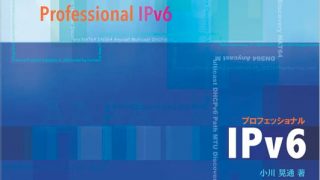

参考
- ひかり電話契約の有無による光回線からのIPv6配布方式の違い
- RTX1200でSoftbank光のIPv6高速ハイブリッドを利用
- RTX830でSoftbank光のIPv6高速ハイブリッド ~Softbank光レンタルルータとの共存~
- Pv6 IPoE 対応機能- rtpro
- いまからはじめるIPv6 IPv6ネットワーク構築基礎
- @nifty光からソフトバンク光へ乗り換える方法と手順!メリットとデメリットも解説
- 簡単、便利、高信頼! IPv6ネットワークの冗長化
- 3つの手順で実現、サーバOSのIPv6対応
- コミュファ光でRTX830を使ったIPv4/IPv6デュアルスタック接続
- ソフトバンク光(光BBユニット)でIPv6を使うための設定方法を画像付きで解説
- Softbank光 IPv6 IPoE + IPv4ハイブリッド (ソフトバンク)
- 光BBユニットのDMZを利用して市販ルーターで安定運用をしたい![今更]
- ヤマハルーター IPoEプランではひかり電話契約回線であっても「ひかり電話契約していない」と設定すべき理由
- RTX1210のエラー
- エラーカウンタがカウントアップしています・対策
- RTX1300の「エラーカウンターがカウントアップしています」警告対策で受信バッファーを拡大してみるメモ
- Yamaha RTX1210のLAN1エラーカウンタの対策方法
- RTX1200でv6オプション向けIPv4/v6デュアルスタック設定
- 光BBユニットとIPv6高速ハイブリッド関連
- フレッツ光のプロバイダとIPv4 over IPv6接続方式
- BBIX の IPv4 over IPv6 技術は 4rd/SAM ではありません
- IPv6 IPoE v6 コネクト IPv4 over IPv6 接続 (IPIP) の設定手順
- ソフトバンク光で光BBユニットにDMZ機能を設定し、市販ルーターを有効活用する
- IPv6パケットフィルタ機能の設定変更 – SoftBank
- YAMAHAルータを用いてIPv6のグローバルユニキャストアドレスを使いつつセグメント分割する
- フレッツ光からソフトバンク光に転用する全手順!切り替え時期やルーター設定まで解説
- NURO光からソフトバンク光へ乗り換える!?固定IPv4アドレスは使える?ポート開放はできる?
- ソフトバンクが挑むIPv6への道
- Softbank光+RTX1200 (ソフトバンク光)
- Softbank光 IPv6 IPoE + IPv4ハイブリッド (ソフトバンク)





コメント